Σημείωση: Θέλουμε να σας παρέχουμε το πιο πρόσφατο περιεχόμενο βοήθειας στη γλώσσα σας όσο πιο σύντομα γίνεται. Αυτή η σελίδα έχω μεταφραστεί μέσω αυτοματοποιημένης διαδικασίας και ενδεχομένως να περιέχει γραμματικά λάθη και ανακρίβειες. Ο σκοπός μας είναι αυτό το περιεχόμενο να σας φανεί χρήσιμο. Μπορείτε να μας ενημερώσετε στο κάτω μέρος αυτής της σελίδας εάν οι πληροφορίες σάς φάνηκαν χρήσιμες; Εδώ θα βρείτε το άρθρο στα Αγγλικά, για να το συμβουλεύεστε εύκολα.

Εάν έχετε ομαδοποιημένα σχήματα ή εικόνες και νεότερες εκδόσεις, πρέπει να αλλάξετε ή να αναδιατάξετε στοιχεία στην ομάδα, μερικές φορές είναι ευκολότερο να καταργήσετε την ομαδοποίηση στοιχείων και, στη συνέχεια, να ομαδοποιήσετε ξανά.
Κατάργηση ομαδοποίησης σχημάτων, εικόνων ή άλλων αντικειμένων
Ενδέχεται να θέλετε να μετακινήσετε μια ομάδα, αλλά να αφήσετε ένα σχήμα ή εικόνα ή να κάνετε εκτεταμένες αλλαγές σε ένα σχήμα χωρίς να αλλάξετε τα άλλα σχήματα στην ομάδα.
-
Επιλέξτε την ομάδα για την οποία θέλετε να καταργήσετε την ομαδοποίηση.
-
Κάντε ένα από τα εξής:
-
Για να καταργήσετε την ομαδοποίηση σχημάτων και αντικειμένων, στην καρτέλα ΕΡΓΑΛΕΊΑ ΣΧΕΔΊΑΣΗΣ/ΜΟΡΦΟΠΟΊΗΣΗ, κάντε κλικ στην ομάδα > Κατάργηση ομαδοποίησης.
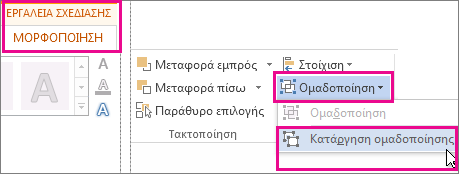
-
Για να καταργήσετε την ομαδοποίηση εικόνων, στην καρτέλα ΕΡΓΑΛΕΊΑ ΕΙΚΌΝΑΣ/ΜΟΡΦΟΠΟΊΗΣΗ, κάντε κλικ στην ομάδα > Κατάργηση ομαδοποίησης.
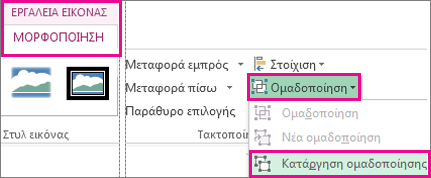
-
Για όλες τις εφαρμογές εκτός από το Word
-
Επιλέξτε οποιοδήποτε από τα σχήματα, τις εικόνες ή τα αντικείμενα που υπήρχαν προηγουμένως σε μια ομάδα.
-
Κάντε ένα από τα εξής:
-
Για να ομαδοποιήσετε ξανά σχήματα και αντικείμενα, στην καρτέλα ΕΡΓΑΛΕΊΑ ΣΧΕΔΊΑΣΗΣ/ΜΟΡΦΟΠΟΊΗΣΗ, κάντε κλικ στην ομάδα > Νέα ομαδοποίηση.
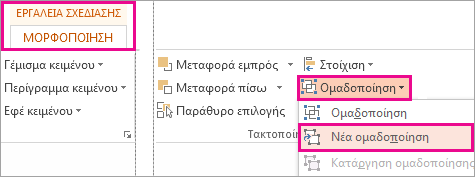
-
Για να ομαδοποιήσετε ξανά εικόνων, στην καρτέλα ΕΡΓΑΛΕΊΑ ΕΙΚΌΝΑΣ/ΜΟΡΦΟΠΟΊΗΣΗ, κάντε κλικ στην ομάδα > Νέα ομαδοποίηση.
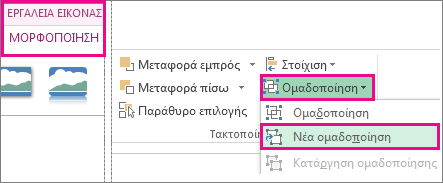
-










